Im heutigen digitalen Zeitalter ist die effektive Verwaltung Ihrer Dateien sowohl für die persönliche als auch für die berufliche Produktivität von entscheidender Bedeutung. Ein gut organisiertes digitales Dateiverwaltungssystem kann Ihnen Zeit sparen, Stress reduzieren und sicherstellen, dass Ihre wichtigen Dokumente immer zugänglich und sicher sind. Dieser Artikel führt Sie durch die wesentlichen Schritte zum Erstellen eines nahtlosen Systems, das für Sie funktioniert.
Die Bedeutung der digitalen Dateiverwaltung verstehen
Bevor wir uns mit den Einzelheiten befassen, ist es wichtig zu verstehen, warum die digitale Dateiverwaltung so wichtig ist. Eine schlechte Dateiverwaltung kann zu verlorenen Dokumenten, doppelten Anstrengungen und Zeitverschwendung bei der Suche nach den richtigen Informationen führen. Ein gutes System hingegen rationalisiert Ihren Arbeitsablauf und verbessert die Zusammenarbeit.
Eine effektive Dateiverwaltung gewährleistet auch die Datensicherheit und die Einhaltung gesetzlicher Vorschriften. Durch die Implementierung eines strukturierten Ansatzes können Sie Ihre vertraulichen Informationen vor unbefugtem Zugriff schützen und die Datenintegrität aufrechterhalten. Dies ist insbesondere für Unternehmen wichtig, die mit vertraulichen Kundendaten arbeiten.
Und schließlich unterstützt ein nahtloses digitales Dateiverwaltungssystem die Entscheidungsfindung. Durch den einfachen Zugriff auf genaue und organisierte Informationen können Sie fundierte Entscheidungen treffen und die Gesamtleistung verbessern. Dies gilt unabhängig davon, ob Sie persönliche Finanzen verwalten oder ein großes Unternehmen leiten.
Schritt 1: Bewerten Sie Ihre aktuelle Situation
Der erste Schritt zur Erstellung eines nahtlosen Systems besteht darin, Ihre aktuellen Dateiverwaltungspraktiken zu bewerten. Machen Sie eine Bestandsaufnahme darüber, wie Sie Ihre Dateien derzeit speichern, benennen und darauf zugreifen. Identifizieren Sie alle Schwachstellen oder Bereiche, die verbessert werden können.
Überlegen Sie, mit welchen Dateitypen Sie normalerweise arbeiten und wie häufig Sie darauf zugreifen. So können Sie die am besten geeigneten Speicherlösungen und Organisationsstrukturen bestimmen. Arbeiten Sie hauptsächlich mit Dokumenten, Bildern, Videos oder einer Mischung aus Dateitypen?
Überlegen Sie auch, wer Zugriff auf Ihre Dateien benötigt. Arbeiten Sie allein oder müssen Sie mit anderen zusammenarbeiten? Wenn die Zusammenarbeit wichtig ist, müssen Sie gemeinsame Speicheroptionen und Zugriffsberechtigungen in Betracht ziehen.
Schritt 2: Wählen Sie die richtige Speicherlösung
Die Auswahl der richtigen Speicherlösung ist eine wichtige Entscheidung. Es stehen mehrere Optionen zur Verfügung, jede mit ihren eigenen Vor- und Nachteilen. Erwägen Sie sowohl lokalen Speicher (auf Ihrem Computer oder einer externen Festplatte) als auch Cloud-basierte Speicherlösungen.
Cloud-Speicher bietet mehrere Vorteile, darunter Zugriff von überall, automatische Backups und einfache Zusammenarbeit. Beliebte Cloud-Speicheranbieter sind Google Drive, Dropbox und Microsoft OneDrive. Jeder dieser Dienste bietet unterschiedliche Speicherkapazitäten und Preispläne.
Lokaler Speicher bietet mehr Kontrolle über Ihre Daten und kann bei großen Datenmengen kostengünstiger sein. Allerdings müssen Sie sich auch um Backups und Sicherheit kümmern. Ein hybrider Ansatz, der lokalen und Cloud-Speicher kombiniert, kann das Beste aus beiden Welten bieten.
Schritt 3: Entwickeln Sie eine einheitliche Namenskonvention
Eine einheitliche Dateibenennungskonvention ist für einfaches Abrufen und Organisieren unerlässlich. Wählen Sie eine Benennungsstruktur, die klar, prägnant und beschreibend ist. Fügen Sie relevante Informationen wie Datum, Projektname und Dokumenttyp hinzu.
Vermeiden Sie die Verwendung von Sonderzeichen oder Leerzeichen in Ihren Dateinamen, da diese zu Kompatibilitätsproblemen führen können. Verwenden Sie stattdessen Unterstriche oder Bindestriche, um Wörter zu trennen. Verwenden Sie beispielsweise statt „Projektbericht Januar 2024.docx“ „Projektbericht_2024-01.docx“.
Halten Sie Ihre Benennungskonvention für alle Dateien und Ordner konsistent. So finden Sie auch nach Jahren noch viel leichter, wonach Sie suchen. Dokumentieren Sie Ihre Benennungskonvention und geben Sie sie an alle weiter, die mit Ihnen zusammenarbeiten.
Schritt 4: Erstellen Sie eine logische Ordnerstruktur
Eine gut organisierte Ordnerstruktur ist das Rückgrat jedes effektiven digitalen Dateiverwaltungssystems. Erstellen Sie eine hierarchische Struktur, die Ihre Arbeitsweise und die von Ihnen verwalteten Dateitypen widerspiegelt.
Beginnen Sie mit breiten Kategorien und unterteilen Sie diese dann in spezifischere Unterordner. Sie könnten beispielsweise einen Ordner auf oberster Ebene für „Projekte“ mit Unterordnern für jedes einzelne Projekt haben. Innerhalb jedes Projektordners könnten Sie Unterordner für „Dokumente“, „Bilder“ und „Forschung“ haben.
Halten Sie Ihre Ordnerstruktur so einfach wie möglich und vermeiden Sie unnötige Komplexität. Das Ziel ist, die Navigation zu vereinfachen und das schnelle Auffinden der benötigten Dateien zu ermöglichen. Überprüfen und aktualisieren Sie Ihre Ordnerstruktur regelmäßig, wenn sich Ihre Anforderungen ändern.
Schritt 5: Versionskontrolle implementieren
Die Versionskontrolle ist für die Verwaltung von Dokumenten, die häufig überarbeitet werden, von entscheidender Bedeutung. Sie ermöglicht es Ihnen, Änderungen zu verfolgen, auf frühere Versionen zurückzugreifen und das Überschreiben wichtiger Arbeiten zu vermeiden. Dies ist insbesondere bei Gemeinschaftsprojekten wichtig.
Ein einfacher Ansatz besteht darin, Versionsnummern in Ihre Dateinamen aufzunehmen, z. B. „Dokument_v1.docx“, „Dokument_v2.docx“ usw. Alternativ können Sie Versionskontrollsoftware wie Git für eine erweiterte Nachverfolgung und Zusammenarbeit verwenden.
Anbieter von Cloud-Speichern verfügen häufig über integrierte Funktionen zur Versionskontrolle. Diese Funktionen speichern automatisch frühere Versionen Ihrer Dateien, sodass Sie bei Bedarf problemlos zu einem früheren Zustand zurückkehren können. Nutzen Sie diese Funktionen, um Ihre Arbeit zu schützen.
Schritt 6: Metadaten und Tagging nutzen
Metadaten und Tags können Ihre Fähigkeit, Dateien zu finden und zu organisieren, erheblich verbessern. Metadaten sind Informationen über eine Datei, wie etwa deren Autor, Erstellungsdatum und Schlüsselwörter. Mit Tags können Sie Dateien benutzerdefinierte Bezeichnungen zuweisen, sodass sie leichter kategorisiert und durchsucht werden können.
Viele Betriebssysteme und Dateiverwaltungstools ermöglichen es Ihnen, Ihren Dateien Metadaten hinzuzufügen. Nutzen Sie diese Funktionen, um relevante Informationen hinzuzufügen, die Ihnen später beim Auffinden Ihrer Dateien helfen. Sie können beispielsweise den Kundennamen, den Projektcode oder den Dokumentstatus hinzufügen.
Besonders hilfreich kann das Taggen sein, um Dateien über verschiedene Projekte oder Ordner hinweg zu kategorisieren. So können Sie beispielsweise alle Dateien zu einem bestimmten Thema taggen, unabhängig von ihrem Speicherort. So finden Sie schnell alle relevanten Informationen, auch wenn diese an unterschiedlichen Orten gespeichert sind.
Schritt 7: Automatisieren Sie Ihren Workflow
Durch Automatisierung können Sie bei der digitalen Dateiverwaltung viel Zeit und Aufwand sparen. Suchen Sie nach Möglichkeiten, sich wiederholende Aufgaben wie Dateibenennung, Ordnererstellung und Sicherungen zu automatisieren.
Viele Dateiverwaltungstools bieten integrierte Automatisierungsfunktionen. Sie können beispielsweise Regeln einrichten, um Dateien basierend auf ihrem Inhalt automatisch umzubenennen oder Dateien basierend auf ihrem Typ in bestimmte Ordner zu verschieben. Sie können auch Skriptsprachen wie Python verwenden, um benutzerdefinierte Automatisierungsskripte zu erstellen.
Cloud-Speicheranbieter bieten häufig die Integration mit anderen Anwendungen an, sodass Sie Arbeitsabläufe plattformübergreifend automatisieren können. Sie können beispielsweise E-Mail-Anhänge automatisch in einem bestimmten Ordner in Ihrem Cloud-Speicherkonto speichern.
Schritt 8: Datensicherheitsmaßnahmen implementieren
Datensicherheit ist ein kritischer Aspekt in jedem digitalen Dateiverwaltungssystem. Schützen Sie Ihre vertraulichen Informationen vor unbefugtem Zugriff, indem Sie entsprechende Sicherheitsmaßnahmen implementieren.
Verwenden Sie sichere Passwörter und aktivieren Sie die Zwei-Faktor-Authentifizierung für alle Ihre Konten. Verschlüsseln Sie Ihre Daten sowohl während der Übertragung als auch im Ruhezustand, um unbefugten Zugriff zu verhindern. Sichern Sie Ihre Daten regelmäßig, um sie vor Datenverlust zu schützen.
Implementieren Sie Zugriffskontrollrichtlinien, um den Zugriff auf vertrauliche Dateien einzuschränken. Gewähren Sie nur denjenigen Zugriff, die ihn benötigen, und überprüfen und aktualisieren Sie Ihre Zugriffsberechtigungen regelmäßig. Achten Sie auf Phishing-Betrug und andere Sicherheitsbedrohungen und informieren Sie sich und Ihr Team darüber, wie Sie Ihre Daten schützen können.
Schritt 9: Überprüfen und warten Sie Ihr System regelmäßig
Ein digitales Dateiverwaltungssystem ist keine einmalige Einrichtung. Es erfordert eine kontinuierliche Überprüfung und Wartung, um sicherzustellen, dass es effektiv und effizient bleibt. Überprüfen Sie regelmäßig Ihre Ordnerstruktur, Namenskonventionen und Sicherheitsmaßnahmen, um Verbesserungsbereiche zu identifizieren.
Löschen oder archivieren Sie alte Dateien, die nicht mehr benötigt werden. Dies trägt dazu bei, Unordnung zu reduzieren und die Leistung zu verbessern. Aktualisieren Sie Ihre Software und Sicherheitseinstellungen, um sich vor neuen Bedrohungen zu schützen. Bleiben Sie über bewährte Praktiken im digitalen Dateimanagement informiert und passen Sie Ihr System nach Bedarf an.
Durch regelmäßige Überprüfung und Wartung Ihres Systems können Sie sicherstellen, dass es weiterhin Ihren Anforderungen entspricht und Ihnen eine nahtlose und effiziente Dateiverwaltung ermöglicht.
Häufig gestellte Fragen (FAQ)
Was ist die beste Cloud-Speicherlösung für die digitale Dateiverwaltung?
Die beste Cloud-Speicherlösung hängt von Ihren spezifischen Anforderungen und Ihrem Budget ab. Google Drive, Dropbox und Microsoft OneDrive sind beliebte Optionen, die jeweils unterschiedliche Funktionen und Preispläne bieten. Berücksichtigen Sie Faktoren wie Speicherkapazität, Zusammenarbeitsfunktionen, Sicherheit und Integration mit anderen Anwendungen.
Wie oft sollte ich meine digitalen Dateien sichern?
Sie sollten Ihre digitalen Dateien regelmäßig sichern, idealerweise täglich oder wöchentlich. Die Häufigkeit der Sicherungen hängt davon ab, wie oft Sie Dateien erstellen oder ändern und wie wichtig diese Dateien sind. Erwägen Sie die Verwendung automatisierter Sicherungslösungen, um sicherzustellen, dass Ihre Daten immer geschützt sind.
Welche Tipps gibt es zum Erstellen eines sicheren Passworts?
Ein sicheres Passwort sollte mindestens 12 Zeichen lang sein und eine Mischung aus Groß- und Kleinbuchstaben, Zahlen und Sonderzeichen enthalten. Vermeiden Sie leicht zu erratende Informationen wie Ihren Namen, Ihr Geburtsdatum oder gebräuchliche Wörter. Verwenden Sie einen Passwort-Manager, um sichere, eindeutige Passwörter für alle Ihre Konten zu generieren und zu speichern.
Wie kann ich die Zusammenarbeit an digitalen Dateien verbessern?
Verwenden Sie Cloud-Speicherlösungen, die Funktionen zur Zusammenarbeit bieten, wie z. B. freigegebene Ordner, Versionskontrolle und Kommentierung. Legen Sie klare Kommunikationsprotokolle und Zugriffskontrollrichtlinien fest. Verwenden Sie einheitliche Dateibenennungskonventionen und Ordnerstrukturen, um sicherzustellen, dass jeder die benötigten Dateien problemlos finden und darauf zugreifen kann.
Was mache ich mit alten oder veralteten digitalen Dateien?
Alte oder veraltete digitale Dateien sollten entweder gelöscht oder archiviert werden. Wenn die Dateien nicht mehr benötigt werden, löschen Sie sie, um Unordnung zu vermeiden und die Leistung zu verbessern. Wenn die Dateien in Zukunft möglicherweise benötigt werden, archivieren Sie sie an einem separaten Speicherort. Beachten Sie unbedingt alle gesetzlichen oder behördlichen Anforderungen zur Datenaufbewahrung.